Nous proposons un outil de soumission groupée en ligne vous permettant de soumettre autant d'objets de la même catégorie que vous le désirez, à l'aide d'un fichier CSV unique.
Un fichier « .csv » (Comma Separated Values) est un fichier texte pouvant être converti en feuille de calcul Excel ou Google et utilisé pour exporter et importer des données dans un logiciel de base de données.
Chacun de nos vendeurs peut utiliser l'outil de soumission groupée, bien qu'il soit spécifiquement destiné aux vendeurs soumettant plusieurs objets par semaine dans la même catégorie. Nous avons également constaté que cet outil fonctionne mieux avec les vendeurs qui sont en mesure de générer automatiquement des fichiers CSV de leurs objets à l'aide d'une ou de plusieurs des méthodes suivantes :
- Des outils tiers/gestionnaires de flux de données tels que Channable, DataFeedWatch, DiamTrade, etc.
- Des plateformes de commerce électronique en ligne telles que Shopify, Magento, etc.
- Des solutions ERP (Enterprise Resource Planning) ou des solutions logicielles internes personnalisées
Comment cela fonctionne-t-il ?
Chaque catégorie (comme, par exemple, les antiquités, les montres ou les timbres) dispose d'un modèle CSV individuel spécifique permettant de renseigner toutes les données relatives aux objets, ainsi que d'un dictionnaire d'accompagnement. Le dictionnaire contient toutes les valeurs possibles parmi lesquelles vous pouvez choisir, afin de vous aider à remplir avec précision chaque colonne de votre fichier CSV.
Assurez-vous d'être connecté puis accédez à l'outil de soumission groupée. Téléchargez le modèle et le dictionnaire correspondant à votre catégorie. Assurez-vous de sélectionner le bon modèle de catégorie avant de saisir les informations concernant votre objet. Ajoutez les informations relatives à l'objet à partir de la ligne 2, en veillant à ne pas modifier la ligne de titre. Vous avez la possibilité de créer un objet dans une soumission d'objet unique afin de visualiser ce qui doit être rempli dans chaque colonne. Vous trouverez ci-dessous une explication des différents ensembles d'informations fournis dans le fichier CSV.
Pourquoi la totalité du contenu se trouve-t-elle dans une seule colonne ?
Si la totalité du contenu apparaît dans une seule colonne lors de l'ouverture du modèle, il est possible que cela soit dû à vos paramètres linguistiques. Certaines langues utilisent la virgule comme séparateur décimal alors que Microsoft ne reconnaît pas la virgule comme séparateur de valeurs dans les fichiers CSV. Ces fichiers utilisent par défaut un point-virgule (« ; »), de sorte que l'utilisation de virgules entraîne des erreurs de formatage.
Si vous rencontrez ce problème, nous vous conseillons d'utiliser Google Sheets ou LibreOffice afin d'ouvrir vos fichiers. Vous pouvez également utiliser la fonction « Données > Texte en colonne » de Microsoft Excel pour séparer les virgules.
Télécharger votre fichier CSV rempli. Vous pouvez télécharger le fichier une fois que vous y avez indiqué toutes les informations nécessaires concernant vos objets. Le temps de chargement et de traitement de vos objets peut varier en fonction du nombre d'objets contenus dans le fichier CSV. Si vous soumettez simultanément de nombreux objets, le traitement du dossier peut prendre jusqu'à une heure.
Vérifier que vos objets ont bien été traités. Une fois le traitement du fichier terminé, nous vous enverrons un e-mail de confirmation pour vous en informer. Vous pouvez également actualiser la page afin de vérifier le bon traitement de votre fichier. Chaque objet soumis avec succès sera automatiquement envoyé à nos experts pour évaluation et aucune autre action ne sera nécessaire de votre part.
Vérifier les objets comportant des erreurs. Tout objet comportant des erreurs vous sera renvoyé pour correction. Il suffit de télécharger le fichier d'erreurs qui contiendra désormais une colonne supplémentaire à la fin précisant la nature exacte des erreurs. Une fois les corrections apportées, téléchargez à nouveau le fichier avec les erreurs corrigées. Il n'est pas nécessaire de supprimer la dernière colonne. Dans les deux cas mentionnés ci-dessus, nous vous enverrons un e-mail vous informant du statut de vos objets.
Suivre la progression de vos objets. Une fois tous les objets soumis avec succès, vous pouvez suivre l'évolution de vos objets dans la section « Soumissions ».
A quoi correspondent les colonnes du fichier CSV ?
Colonnes spécifiques aux objets
- Votre numéro de référence (facultatif)
Vous pouvez utiliser cette colonne pour ajouter un numéro de référence interne à votre objet. Vous seul pouvez voir cette information. Cette référence sera visible et consultable dans la section « Soumissions » et « Commandes ».
- Votre couleur de référence (facultatif)
Vous pouvez utiliser cette colonne afin d’ajouter une couleur de référence à votre objet. Vous seul pouvez voir cette information. Cette référence sera visible et consultable dans la section « Soumissions » et « Commandes ».
- Type de ventes
Il s’agit du nom de la vente. Veuillez vous référer au dictionnaire accompagnant le fichier pour connaître le nom exact.
- Titre (généré automatiquement) et sous-titre (généré automatiquement)
Veuillez ne pas remplir cette colonne. Nous utiliserons certaines informations concernant les objets dans les colonnes commençant par « D: » afin de créer automatiquement un titre et un sous-titre pour vos objets.
- Langue
Il s'agit de la langue que vous utilisez pour communiquer les informations relatives à l'objet.
- Description
La description de l'objet que vous vendez. Veuillez consulter nos Consignes pour la soumission d’objets afin d'obtenir des conseils sur la manière de rédiger une bonne description.
- URL publique des photos
Il s'agit de l'URL publique où sont stockées toutes les photos relatives à l'objet. Partagez les liens publics de toutes les photos s'appliquant à un objet et séparez les liens par un point-virgule (« ; »). Découvrez comment prendre des photos de haute qualité de vos objets.
- Informations concernant l'objet
Toutes les colonnes commençant par « D: » concernent les informations relatives à l'objet en question. Certaines informations serviront à générer automatiquement le titre et le sous-titre de l'objet.
Comment saisir les informations concernant votre objet ?
- Tous les champs comportant plusieurs valeurs pour une colonne donnée doivent être séparés par un point-virgule (« ; »).
- Tous les champs comportant des unités (tels que poids, volume, diamètre, largeur, hauteur, longueur, hauteur_largeur, hauteur_largeur_longueur, kilométrage, profondeur) doivent être saisis sous la forme [nombre]_[nombre]_[nombre]_[unité], par exemple 20_30_40_cm.
- Tous les champs oui/non doivent être complétés par « oui » ou par « non ».
- Tous les prix et coûts doivent être indiqués en euros (€). Veuillez ne pas ajouter « € » dans les colonnes, mais saisir uniquement des valeurs numériques.
- Saisissez les nombres avec décimales comme suit : 23.4 ou 23,4. Pour un séparateur de virgules, veuillez utiliser des guillemets doubles.
Colonnes de valeurs d'objets
- Prix de vente estimé
Il s'agit d'une estimation de la valeur de votre objet. Si vous n'avez pas d'estimation, proposez-en une au mieux de vos connaissances. Cette estimation est uniquement visible par nos experts lorsqu'ils examinent votre objet, et non par les enchérisseurs. Si la valeur de votre objet est supérieure à 200 €, vous pouvez ajouter un prix de réserve facultatif.
- Prix de réserve (facultatif)
Il s'agit du prix minimum auquel vous êtes prêt à vendre votre objet, défini en accord avec nos experts. Si le prix de réserve n'est pas atteint à la clôture de la vente, l'objet n'est pas vendu et vous avez la possibilité de le remettre en vente ou de l'offrir au meilleur enchérisseur.
- Démarrer les enchères à partir de (facultatif)
Pour les objets dont la valeur est estimée à plus de 200 €, vous avez la possibilité de faire démarrer les enchères à partir du prix de réserve, à partir de 50 % du prix de réserve ou bien encore à partir de 1 €.
Le prix de réserve est déterminé en accord avec un expert avant que l'objet ne soit approuvé et mis en vente. Remplissez le champ « PR » si vous souhaitez que les enchères démarrent à partir du prix de réserve.
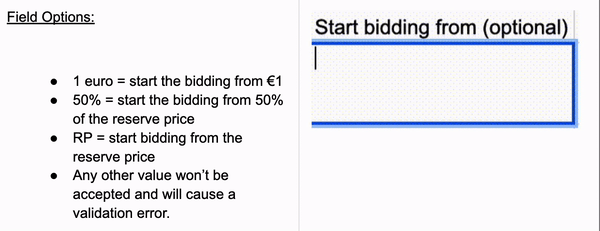
Veuillez noter qu'il n'est pas encore possible d'ajouter une option « Achetez maintenant » lors du téléchargement groupé.
Colonnes de livraison
- Retrait (facultatif)
Indiquez « oui » si vous souhaitez que l'acheteur vienne retirer l'objet. À défaut, vous pouvez laisser la cellule vide.
- Livraison groupée (facultatif)
Si un acheteur acquiert deux objets ou plus auprès de vous dans le cadre d'une même vente, ceux-ci peuvent être livrés ensemble afin de diminuer les frais de port. Indiquez « oui » si vous souhaitez grouper les livraisons. À défaut, vous pouvez laisser la cellule vide.
- Frais de port - National (facultatif)
Indiquez les frais de port pour la livraison de cet objet à l'intérieur de votre pays. En savoir plus sur le calcul de frais de port appropriés.
- Frais de port - Europe (facultatif)
Indiquez les frais de port pour la livraison de cet objet en Europe. En savoir plus sur le calcul de frais de port appropriés.
- Frais de port - Autres pays (facultatif)
Indiquez les frais de port pour la livraison de cet objet dans d'autres régions du monde. En savoir plus sur le calcul de frais de port appropriés.
- Tarification propre à chaque pays
Pour les pays européens, chaque pays peut être modifié avec un tarif spécifique. Par exemple, si le prix de la livraison en Europe est fixé à 20 €, l'Espagne peut afficher un tarif différent de 25 €.

Préréglage de la livraison
Lorsque vous saisissez les frais de port lors de la soumission d'un objet unique, vous avez la possibilité d’enregistrer ces paramètres en tant que préréglage de livraison. Vous pouvez donner un nom à ce préréglage.
Un préréglage de livraison permet d'enregistrer les informations suivantes :
- Qui paiera les frais de port (l'acheteur ou le vendeur).
- Comment la livraison sera effectuée : par l'intermédiaire d'une société partenaire (comme par exemple PostNL) ou grâce à une société de votre choix.
- Les tarifs des livraisons nationales, européennes ou internationales, avec la possibilité de sélectionner des tarifs en fonction de chaque pays.
- Si vous souhaitez livrer des objets groupés au même acheteur.
- Si vous accordez à l'acheteur la possibilité de retirer son objet.

- Message à l’expert (facultatif)
Vous pouvez utiliser cette colonne pour envoyer un message à l'expert.